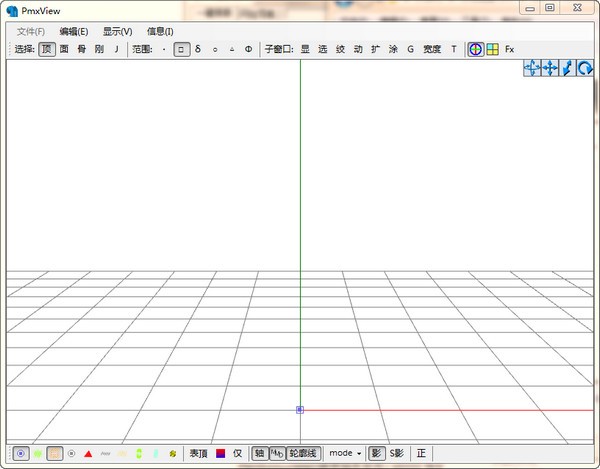PmxEditor
- 类型:图像处理
- 大小:6.47M
- 平台:WinAll
- 语言:简体中文
- 版本:0.2.2.2
- 时间:2022-09-06 19:35

PmxEditor最新版是款适用于图形图像编辑人员使用的图像编辑工具。PmxEditor官方版可以制作换头、增减衣着服饰、汇出X格式模型、绑骨和加刚体等,还可以进行骨骼捆绑,使用者可根据相应的范围进行操作。PmxEditor还专门支持PMX,但仍可以使用“汇出”功能保存为PMD或X。
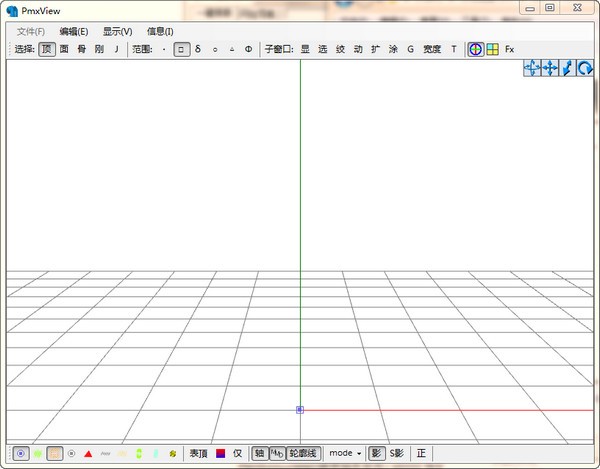
PmxEditor功能介绍
1、全般:这一栏是模型的名字以及作者信息(也可以使模型介绍,总之左边那几个字不认识,个人认为有什么想让下载你模型的人看到的话都可以写在这里)
2、顶点:理论上可以在这一栏对模型进行大幅度的精确改动,不过操作复杂程度还不如在建模软件里头做好了再进来绑骨……
3、材质:不能在这里限制编辑范围,而是可以选择每个材质的贴图(一般在建模软件里上了贴图的都可以自动显示出来,无需另行处理)
4、刚体:模型的毛发、衣服之类部分能够自己摆动就靠它了,将刚体与骨骼结合,就可以让MMD里面的物理引擎自行计算部分物体的运动,大大降低了MMD动画的制作难度。
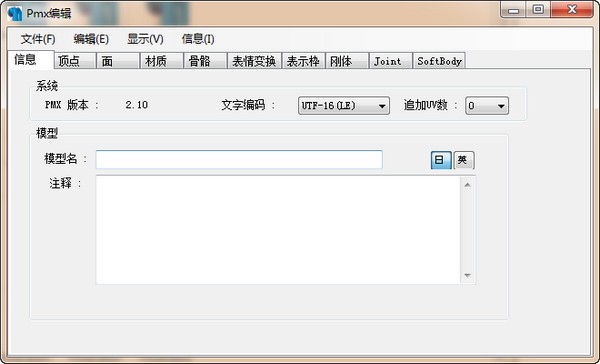
PmxEditor软件特色
PmxEditor是用来给MMD的模型进行绑骨和物理演算的软件,因为这个都是日文,很多人看这个可能会有些茫然,很难辨认,不过这并没有很大的问题,我们只需要了解其中的一部分选项有什么功能,就可以来进行简单的绑骨了
1、打开PE,其中左边的“选尺”是用来选择要编辑的物体类型(按顺序看就是:顶点,面,骨骼,刚体,链接体);
“表”是用来调整背景颜色,顶点颜色一类的,在某些时候可以方便我们观察模型,进行一些细致的操作 ;
2、“绞”经常需要用,主要是用来确定模型需要编辑的范围
3、选择到材质这一项,就可以选择特定的部件用来单独编辑
4、选择材质0是白色馒头型物体,材质4是卷毛君的一个红晕,像这样,分别选用不同的材质,就可以分别编辑不同的区域了
5、如果有需要删除的部分,也可以使用这个面板,比如说,卷毛君的材质6是头上那根毛
6、勾选材质6,卷毛变黑了,点击这个“选尺材质の什么削除”
7、选择“是”,确认消除
8、卷毛的毛就拔掉了=
9、关于那个“涂”,则是用来刷权重用的,所谓刷权重,就是将骨骼与模型的顶点建立联系,让模型可以跟随骨骼来移动,也就是我们通常所说的绑骨
10、当然,PmxEditor的功能远不止这些,其它用得比较少的控件也有很多,大家可以在网上自行学习
PmxEditor安装步骤
1、在站将PmxEditor下载下来
2、然后将下载好的软件包解压到当前文件夹
3、这时我们点击文件夹中的PmxEditor.exe应用程序
4、因为PmxEditor是绿色软件,所以打开就可以直接使用了
PmxEditor使用方法
很多人看这个可能会有些茫然,因为这个都是日文,很难辨认
不过这并没有很大的问题,我们只需要了解其中的一部分选项有什么功能,就可以来进行简单的绑骨了

首先看看这个,左边的“选尺”是用来选择要编辑的物体类型(按顺序看就是:顶点,面,骨骼,刚体,链接体)其中的面我目前为止还没有用过,暂时还不清楚是干啥的
中间那个“范啥”不用管,看后面那个子怂(这些字我也不知道是啥,大概就是这东西吧)
其中的“表”是用来调整背景颜色,顶点颜色一类的,在某些时候可以方便我们观察模型,进行一些细致的操作
“选”这个没用过,不太清楚
“绞”经常需要用,主要是用来确定模型需要编辑的范围;
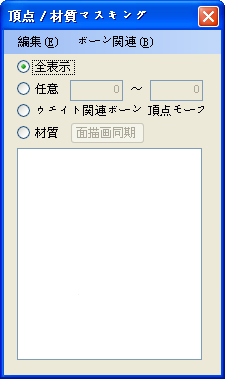
选择到材质这一项,就可以选择特定的部件用来单独编辑

选择材质0是白色馒头型物体
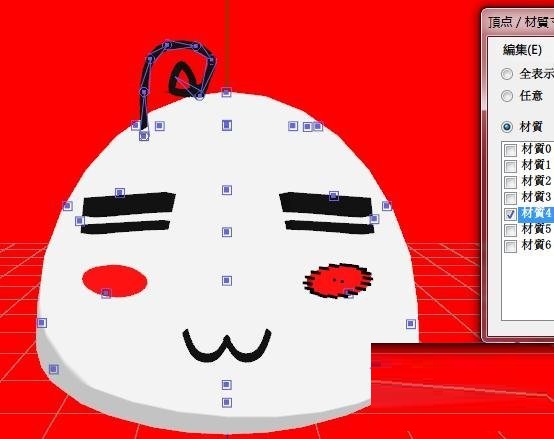
材质4是卷毛君的一个红晕
像这样,分别选用不同的材质,就可以分别编辑不同的区域了;
另外,如果有需要删除的部分,也可以使用这个面板;
比如说,卷毛君的材质6是头上那根毛,我们现在来把它拔了
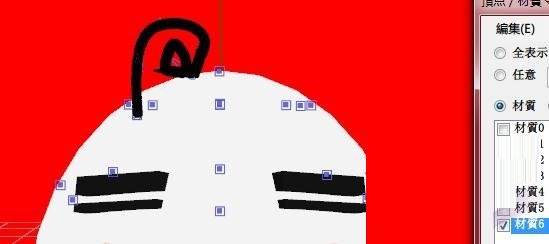
勾选材质6,卷毛变黑了
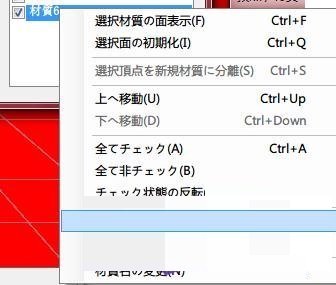
点击这个“选尺材质の什么削除”
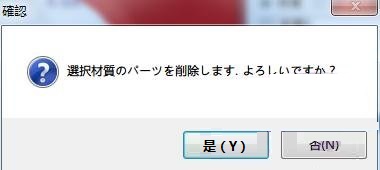
选择“是”

卷毛的毛就拔掉了
再后面几个除了“涂”以外基本上我都没有用过,就暂不介绍了
关于那个“涂”,则是用来刷权重用的。
所谓刷权重,就是将骨骼与模型的顶点建立联系,让模型可以跟随骨骼来移动,也就是我们通常所说的绑骨。
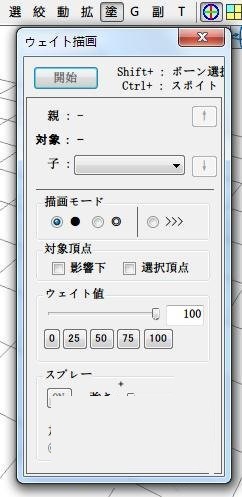
PmxEditor常见问题
问:pmxeditor怎么移动骨骼?
答:点顶面,框选要变的部位,点动,第三列zxy看喜好调。动骨骼要点 骨 顶 面,然后框选整个模型,再进行移动。
问:用pmxEditor编辑了MMD模型,保存后再打开就变成这样了(模型变成一片空白了)?
答:贴图掉了重新贴上就可以了,在tex那栏把对应图片载入。
问:MMD模型怎么保存为PMX?
答:你可以用本站的PmxEditor,将模型添加上,然后点保存就可以了。
问:Pmx改模如何对称?
答:材质外形要在建模中改,身体部位拉伸,点左上的 顶 面 ,框选需要改的部位,然后点 动,第三列的zxy轴,自己按喜好调就好了。
PmxEditor更新日志
1.修正了其它bug;
2.优化了软件的兼容性。
硕网推荐
{zhandian}还有与此软件功能相同并广受欢迎的软件如:{recommendWords}等,有需要的可以收藏哦!